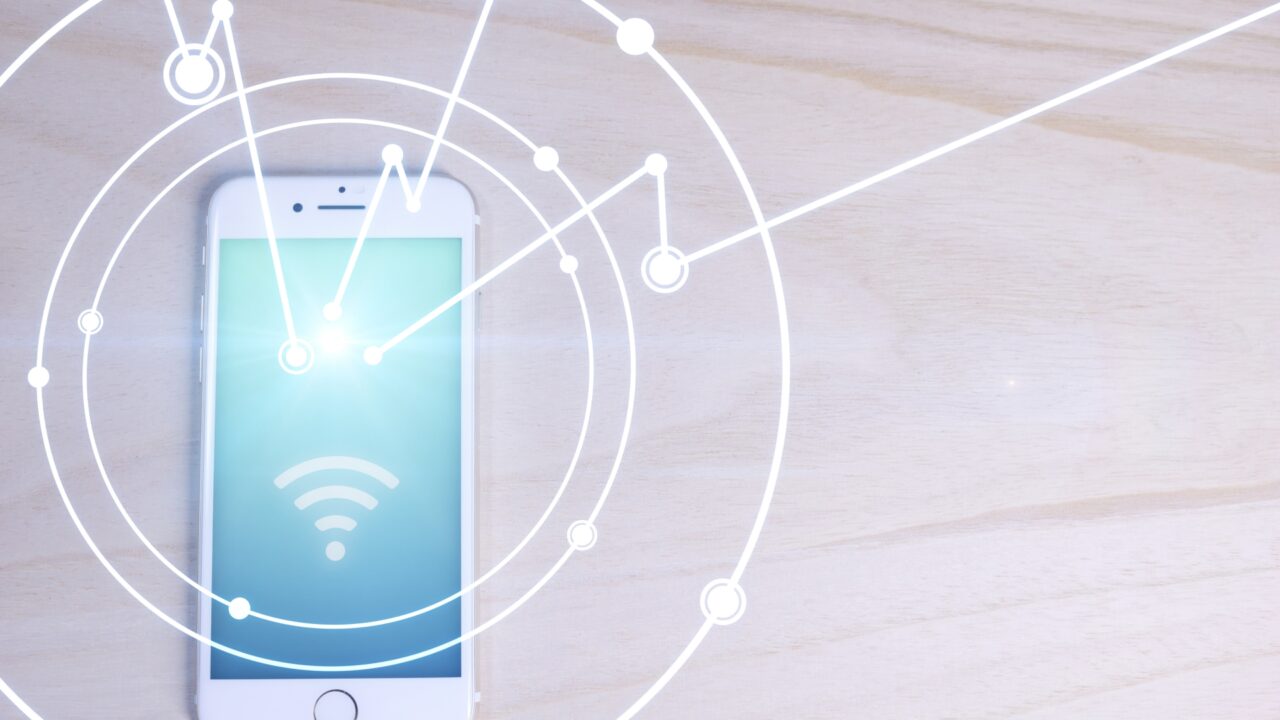「テザリングでオンライン会議中、急に容量オーバーで速度が遅くなってしまった!」「外出中はよくテザリングを使うから、あっという間に容量に限界がきて毎月課金してしまう」なんてことはありませんか?
テザリング機能はどこでもスマホ一つで利用できるのでとても便利ですが、つい使いすぎるとあっという間に容量オーバーになってしまって困りますよね。
そこでこの記事では、iPhoneのデータ通信容量の確認方法と、テザリング中にうれしい容量の節約方法をご紹介します。
どれも慣れれば1分以内にできる方法なので、ぜひ最後までご覧ください!
(アイキャッチ画像出典:https://www.photo-ac.com/main/detail/1536286?title=%E3%82%B9%E3%83%9E%E3%83%9B%E3%83%8D%E3%83%83%E3%83%88%E3%83%AF%E3%83%BC%E3%82%AF2&searchId=2883104330)
テザリングを使うメリット
まずはテザリングを使うメリットとデメリットについてご紹介します。先にメリットとデメリットを把握しておくことで、効率よくテザリングを使えるようになって便利です。
テザリングの最大のメリットは、ずばりテザリング機能が備わっているスマホだけでWi-Fiルーターの代わりになるということです。
そのため、たとえWi-Fiのない外出先であっても気軽にネットを利用できるようになります。
モバイルルーター等インターネットに接続する機器を持ち歩く必要もなく、スマホ一つでパソコン、タブレット、ゲーム機やカメラまですぐに使えるようになるのでとても便利ですよね。
テザリングを使うデメリット
外出先でインターネットを使えるようになる便利なテザリング機能ですが、以下のようなデメリットもあります。
- インターネットの速度が遅い
- スマホバッテリーの消耗が激しい
- 契約している容量を超えて別途料金がかかる可能性がある
テザリング機能を使うと、電波がスマホを通して間接的に送られてくるため速度は遅くなってしまいます。
さらにテザリング機能をずっと使っているとみるみるバッテリーが減ってしまうので、長時間使うならモバイルバッテリーは必須でしょう。
テザリング機能を使うということは、スマホの通信量を使っているということなので当然契約上の通信量を利用した場合は通信費がかかってしまいます。
便利なテザリング機能ですが、上記のデメリットのことを考えると、やはりデータ容量を節約する方法を知っておいた方がよさそうですね。
自分がどのくらいデータ通信量を使っているのか確認しよう
ここからはiPhoneのテザリングで利用したデータ通信量を簡単に調べる方法をご紹介します。
通信量を使いすぎて規制がかかる前に、自分がどのくらい使っているのか、残りの日数であとどのくらいの通信量を使えるのか等、きちんと把握できるようにしておくと便利ですね。
- 「設定」画面内にある「モバイル通信」をタップ
- 画面をスクロールし、「現在までの合計」にて確認
ちなみにモバイル通信画面で下の方に表示されているAppをオフにすると、データ通信にWi-Fiしか使わなくなり、モバイルデータ通信を節約できます。
日常使いでどのくらいテザリング容量を使っている?
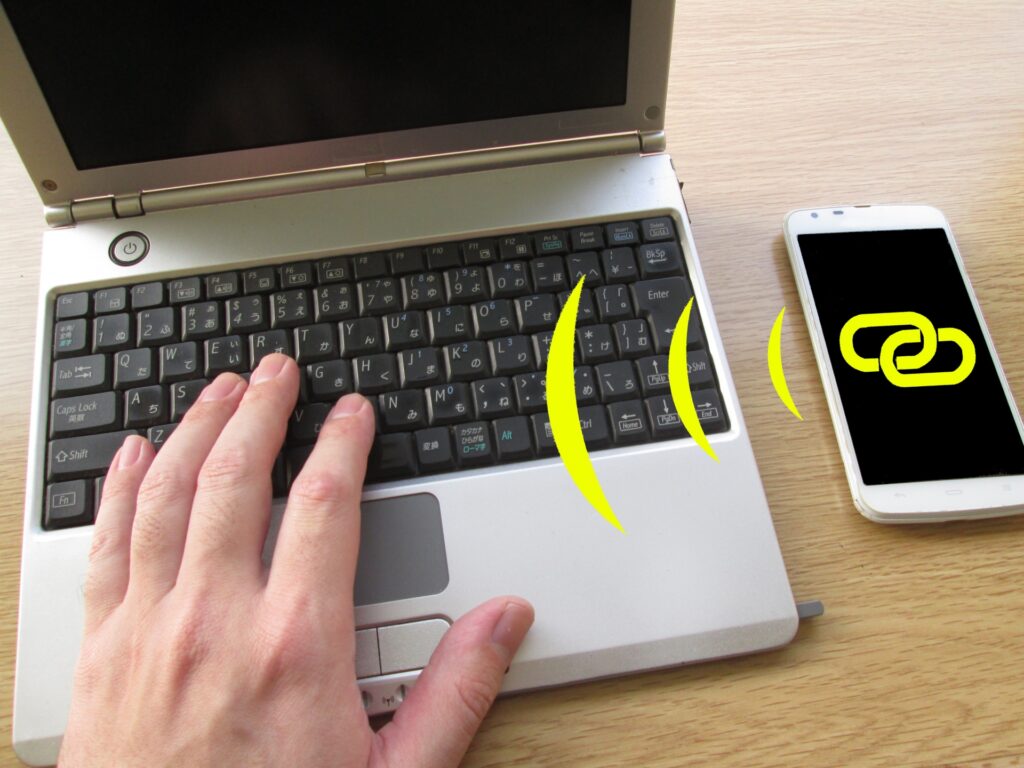 出典:https://www.photo-ac.com/main/detail/1491143?title=%E3%83%86%E3%82%B6%E3%83%AA%E3%83%B3%E3%82%B0%E3%81%AE%E3%82%A4%E3%83%A1%E3%83%BC%E3%82%B8&searchId=3453545689
出典:https://www.photo-ac.com/main/detail/1491143?title=%E3%83%86%E3%82%B6%E3%83%AA%E3%83%B3%E3%82%B0%E3%81%AE%E3%82%A4%E3%83%A1%E3%83%BC%E3%82%B8&searchId=3453545689日常でよく使うであろうインターネット通信をテザリングで利用した場合の通信量は大体以下のようになります。
- 調べもの1時間:約20~30MB
- ゲーム1時間:約20~200MB
- Zoom会議1時間:約550~600MB
- YouTube動画1時間:約400~500MB
これだけ見ても結局どのくらい利用できるかわかりにくいかもしれませんね。
1Gあたり1000MBなので、通常契約で20Gまで無料!という契約プランに入っているなら、YouTube動画なら40~50時間まで見ることができ、それ以上見ると別途データ利用料がかかる計算となります。
テザリング容量の節約術①従量制課金接続を利用する
ここからは具体的なテザリング容量の節約術をご紹介していきます。ここからご紹介する節約術はどれも慣れれば1分以下でできる設定なので気軽に試すことができますよ!
1つ目のテザリング容量の節約術は「従量制課金接続」を利用することです。
スマホからパソコンにテザリングをすると、膨大な量の通信量を必要としてしまいます。
そこで、Windows10を利用している方であれば、パソコン側の設定で「従量制課金接続」を利用することで通信量を節約することができます。
- パソコンのスタートメニューから「設定」画面を開く
- 「ネットワークとインターネット」をタップ
- 「Wi-Fi」をタップし、対象機器名を選び、「プロパティ」をタップ
- 「従量制課金接続」の設定をオンにする
以上で終了です。従量制課金接続は、スマホからパソコンへのテザリング接続時に限りますが、大幅に通信量を節約できるようになります。
テザリング容量の節約術②「データ通信量の上限」を設定する
上記の従量制課金接続を設定したうえで、それでも心配という方は、「データ通信量の上限」を設定しておくと安心です。
従量制課金接続と同様に、Windows10を利用している方に限られるので注意して下さい。
- パソコンのスタートメニューから「設定」画面を開く
- 「ネットワークとインターネット」をタップ
- 「データ使用状況」をタップ
- 対象接続機器が設定されているかを確認し、「上限を設定」をタップ
- ウィンドウが開いたら、「制限方法」「毎月のリセット日」「データ通信量の上限と単元」を設定し完了
「データ通信量の上限」の設定が完了すると、設定した通信量に到達すると通知がきたり、消費したデータ量をグラフ化してみることが可能になります!
テザリング容量の節約術③Bluetoothテザリングにする
一般的なWi-Fiテザリングよりも速度が遅くなるものの、通信量を抑えつつ、消費電力を抑えられるのがこの「Bluetoothテザリング」です。
Wi-Fiテザリングに比べて初期設定が少し面倒ですが、覚えておくとバッテリーが残りわずかでも少ない消費電力でテザリングを利用できるのでとても便利ですよ!
- iPhone「設定」から「インターネット共有」をタップ
- テザリング接続したい機器の「設定」から「Bluetooth」をタップ
- 「その他のデバイス」に表示される対象機器名をタップ
- 「Bluetoothペアリングの要求」画面が表示されるので「ペアリング」を選択して完了
以上でテザリング設定完了です。「Bluetoothテザリング」はWindowsでもMacでも利用できるのでぜひ試してみてください!
テザリング容量の節約術④Twitterの通信量を制限
テザリングを利用しているときは使っていないSNSのデータ制限を行い、余計な通信量を削るようにしましょう。
なかでも多くの人が利用しているであろうTwitterでは、「データセーブ機能」を使って、テザリング中にも賢く通信量を削減することができます。
- Twitterのホーム画面から「設定とプライバシー」をタップ
- 「データ利用の設定」をタップ
- 「データセーバー」にチェックを入れて完了
以上で終了です。データセーバーにチェックを入れている間は、画像画質が下がったり、動画の自動読み込みがされなかったりと多少の不便もあるので、どうしても通信量を節約したい緊急時に使うことをおすすめします。
テザリング容量の節約術⑤Instagramの通信量を制限
SNSの中でもTwitterに負けず劣らず利用者の多いInstagramも、通信量を制限することでテザリング容量の節約ができます。
- Instagramのホーム画面から右上三本線のメニューアイコンをタップ
- 一番下の「設定」画面内にある「アカウント」をタップ
- 「モバイルデータの使用」をタップ
- 「データ使用料を軽減」にチェックを入れて完了
以上で終了です。Instagramの通信量を制限すると、動画や画像の読み込みが遅くなるので、こちらもTwitterと同様に緊急時のみの利用とするほうがいいでしょう。
テザリングを賢く使って日常生活をもっと便利に!
 出典:https://www.photo-ac.com/main/detail/3744082?title=%E3%83%91%E3%82%BD%E3%82%B3%E3%83%B3%E3%80%80%E3%82%B9%E3%83%9E%E3%83%9B%E3%80%80%E3%82%B3%E3%83%BC%E3%83%92%E3%83%BC%E3%80%80%E7%B7%91&searchId=4282773910
出典:https://www.photo-ac.com/main/detail/3744082?title=%E3%83%91%E3%82%BD%E3%82%B3%E3%83%B3%E3%80%80%E3%82%B9%E3%83%9E%E3%83%9B%E3%80%80%E3%82%B3%E3%83%BC%E3%83%92%E3%83%BC%E3%80%80%E7%B7%91&searchId=4282773910ここまで、データ通信量の確認方法とテザリング容量の節約方法をご紹介してきました。
テザリング機能はスマホ一つでどこでも使えて便利な分、あっという間に容量オーバーしがちなので、容量を節約しながら使ったほうがいいでしょう。
テザリング機能を賢く使って、Wi-Fiがない環境でもネット通信を楽しめるように、今回ご紹介した容量節約方法をぜひ日常生活で取り入れてみてください!